Identité de marque et influenceurs
Comment créer des catégories dans votre vitrine Influenceur

© Victor Zissou / Pexels
Vous pouvez ajouter des catégories à votre page afin d’aider vos abonnés à trouver vos recommandations et à acheter vos produits préférés.
Pour commencer, connectez-vous à Amazon.co.uk avec l’adresse e-mail que vous avez utilisée pour adhérer à l’Influencer Program.
- Rendez-vous sur votre page personnalisée (www.amazon.fr/shop/nomdevotrepagepersonnelle). Vous pouvez simplement taper l’adresse dans votre navigateur.
- Nous avons fait de votre liste existante votre première catégorie. Vous voudrez certainement la modifier et la renommer. Pour la renommer, cliquez sur le crayon sous le nom de la liste. Changez le nom de la liste et ajoutez une description.
- Toute liste d’idées créée sous ce compte sera également visible sur votre vitrine Influenceur.
Créer une nouvelle liste d’idées :
- Pour faire une nouvelle liste, cliquez sur le bouton « Créer une liste d’idées » (Create an Idea List).
- Ajoutez des produits à votre liste. Il existe deux manières de le faire :
- Tapez le nom du produit dans la barre de recherche pour voir les articles qui correspondent à votre recherche. Cliquez sur le « + » dans le coin supérieur gauche pour ajouter le produit à votre liste.
- Vous pouvez également vous rendre sur une page produit spécifique sur Amazon.com, trouver le bouton « Ajouter à ma liste » (Add to my List) sous « Ajouter au panier » (Add to Cart) et ajouter le produit au nom de la liste que vous venez de créer.
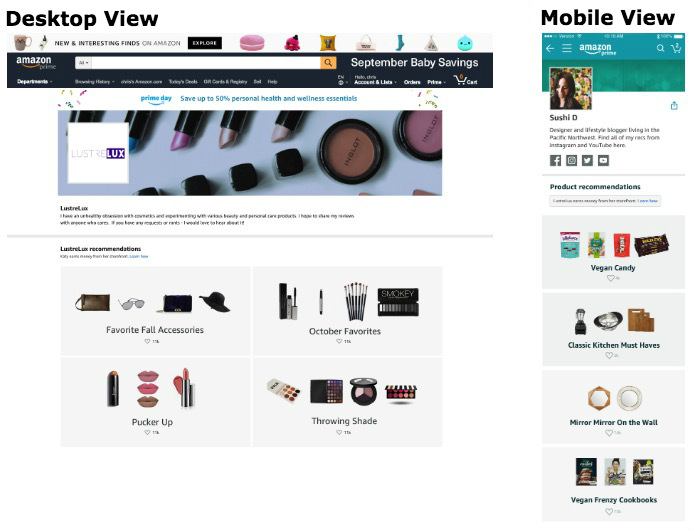
Ajoutez des légendes à vos produits :
- Vous pouvez ajouter des légendes aux produits que vous recommandez en cliquant sur la bulle dans le coin supérieur droit du produit.
Partagez votre liste d’idées :
- Vous pouvez maintenant partager des catégories et listes individuelles avec vos abonnés en plus de votre URL personnalisée.
- Allez sur la liste individuelle que vous souhaitez partager et cliquez sur le bouton « Partager votre liste » (Share your list) en haut à droite de la section des listes. Le carré sur la droite est pour l’URL. Partagez cette URL lorsque vous voulez partager une liste spécifique.
- NE PAS simplement copier-coller le lien depuis le navigateur, cela annulerait l’affiliation et vous empêcherait de gagner de l’argent.
Avantages de la vue propriétaire (Owner View) :
- Dans la vue propriétaire, vous pouvez modifier votre vitrine. Vous serez dirigé vers la page Club Partenaires où vous pourrez télécharger une image d’arrière-plan personnalisée ou modifier la description de votre boutique et vos liens de réseaux sociaux.
- Vous pourrez également voir les rapports. Ce lien vous redirigera vers la page Club Partenaires où vous pouvez voir vos gains.
Comment ajouter des listes à la vidéo de votre vitrine
Contenus
